Conversations
L'outil Conversations offre une solution pratique pour envoyer des messages entre projets au sein des applications Web et mobiles de Procore. Vous pouvez participer à des conversations directes ou de groupe avec des personnes de votre entreprise et envoyer des messages relatifs à des éléments spécifiques au sein de vos projets. Bien que tous les messages de l'outil Conversations soient stockés et accessibles dans votre outil Conversations, des notifications intégrées à l'application sont disponibles sur les applications Web et mobiles Procore pour vous tenir informé des nouveaux messages.
- Afficher et envoyer des messages à des personnes et des groupes
- Suivez les conversations des éléments et discutez directement dans Procore sur certains éléments.*
Passez à l'action avec les conversations Procore
*Actuellement, les outils suivants prennent en charge l'utilisation des conversations : Budget, Événements de changement, Engagements, Observations, Liste de réserves (Remarque : les conversations pour les éléments de la liste de réserves ne sont pas encore prises en charge sur l'application iOS Procore), DDR et Livrables.
Tutoriels populaires (tout afficher)
FAQ principale (tout afficher)
- Pourquoi ne vois-je pas tous mes projets dans l'outil Conversations ?
- Quels outils de projet prennent en charge les conversations ?
- Comment puis-je choisir d’utiliser la version bêta pour les conversations Procore ?
- Comment une personne devient-elle un « abonné » d'une conversation dans Procore ?
- Quels éléments peuvent être ajoutés à un message dans l'outil Conversations ?
Premiers pas avec les conversations :
- Configuration de l'outil Conversations
- Considérations relatives aux autorisations
- Conversations sur l'application Web de Procore
- Conversations sur les applications mobiles de Procore
- Meilleures pratiques pour les conversations Procore
- FAQ
Configuration de l'outil Conversations
Remarque
L'outil Conversations ne peut être activé et configuré que par les utilisateurs disposant d'autorisations « Admin » dans l'outil Annuaire au niveau entreprise (également appelé Admins de l'entreprise).Vidéo
|
|
Configurer l'accès et les paramètres
L'outil Conversations peut être activé et configuré dans l'outil Admin au niveau entreprise. Voir Configurer l'accès et les paramètres de l'outil Conversations.
Les administrateurs de l'entreprise peuvent :
- Choisissez d'activer certaines fonctionnalités telles que les messages directs, les conversations d'éléments et la possibilité de modifier ou de supprimer un message 5 minutes après l'envoi.
- Sélectionnez les projets pour lesquels l'outil Conversations sera disponible.
Considérations relatives aux autorisations
L'accès à l'outil Conversations est configuré par un administrateur du compte Procore de l'entreprise. Voir Configurer l'accès et les paramètres de l'outil Conversations.
Les utilisateurs du projet peuvent avoir des conversations avec n'importe quel autre utilisateur dans l'annuaire du projet et sur les éléments auxquels ils ont accès. Voir Comment fonctionnent les autorisations pour l'outil Conversations ?
Les considérations suivantes existent :
- Messagerie privée:
- Si les messages directs sont activés pour un utilisateur, unepersonne dans l'annuaire du projet (et les administrateurs de l'entreprise) peut entamer des conversations privées.
- Si les messages directs ne sont activés que pour les employés internes, seuls les utilisateurs marqués comme employés internes peuvent lancer des conversations privées.
- Les messages privés sont privés et ne peuvent être vus que par les personnes dans le message. Les utilisateurs administrateurs ne peuvent pas afficher les messages privés dont ils ne font pas partie.
Remarque : si vous êtes administrateur de l'entreprise et avez besoin d'une copie de toutes les données de Conversations du compte, un fichier texte JSON peut être fourni. Veuillez contacter le support technique Procore et inclure les dates à partir desquelles vous souhaitez que les données soient exportées.
- Conversations de groupe:
- Par défaut, seuls les administrateurs peuvent créer et gérer des groupes. Cependant, vous pouvez choisir d'accorder le privilège « Créer et gérer des groupes » aux employés internes ou à tous les utilisateurs. Voir Configurer l'accès et les paramètres de l'outil Conversations.
- Toute personne figurant dans l'annuaire du projet (et les administrateurs de l'entreprise) peut recevoir un message ou être mentionnée dans un groupe.
- Les messages d'une conversation de groupe ne peuvent être vus que par les membres de ce groupe.
- Conversations sur l' élément:
- Les Conversations relatives à des éléments spécifiques d'un projet ne peuvent être affichées et associées qu'aux utilisateurs ayant accès à l'élément dans Procore (autorisations « Lecture seule » ou supérieures dans l'outil de l'élément et accès approprié si un élément est marqué comme privé).
- Toutes les conversations:
- Les utilisateurs peuvent uniquement envoyer un message ou mentionner les utilisateurs qui existent dans l'annuaire du projet, ainsi que les administrateurs de l'entreprise.
- Les utilisateurs peuvent uniquement modifier et supprimer leurs propres messages (dans les cinq (5) minutes suivant l'envoi, et si la fonction est activée).
- Les utilisateurs ne peuvent masquer une conversation que dans leur propre vue.
Conversations sur l'application Web de Procore
Vidéo
|
|
Aperçu
Lorsque vous cliquez sur Conversations ![]() dans l'en-tête Procore , vous verrez votre propre vue de l'outil Conversations , où vous pouvez afficher et répondre aux messages privés, aux messages de groupe et aux conversations d'élément pour tous vos projets au sein d'un compte Procore . Si vous appartenez à des projets pour différentes entreprises dans Procore, vous ne verrez que les conversations de projet pour l'entreprise pour laquelle vous êtes actuellement connecté à Procore .
dans l'en-tête Procore , vous verrez votre propre vue de l'outil Conversations , où vous pouvez afficher et répondre aux messages privés, aux messages de groupe et aux conversations d'élément pour tous vos projets au sein d'un compte Procore . Si vous appartenez à des projets pour différentes entreprises dans Procore, vous ne verrez que les conversations de projet pour l'entreprise pour laquelle vous êtes actuellement connecté à Procore .
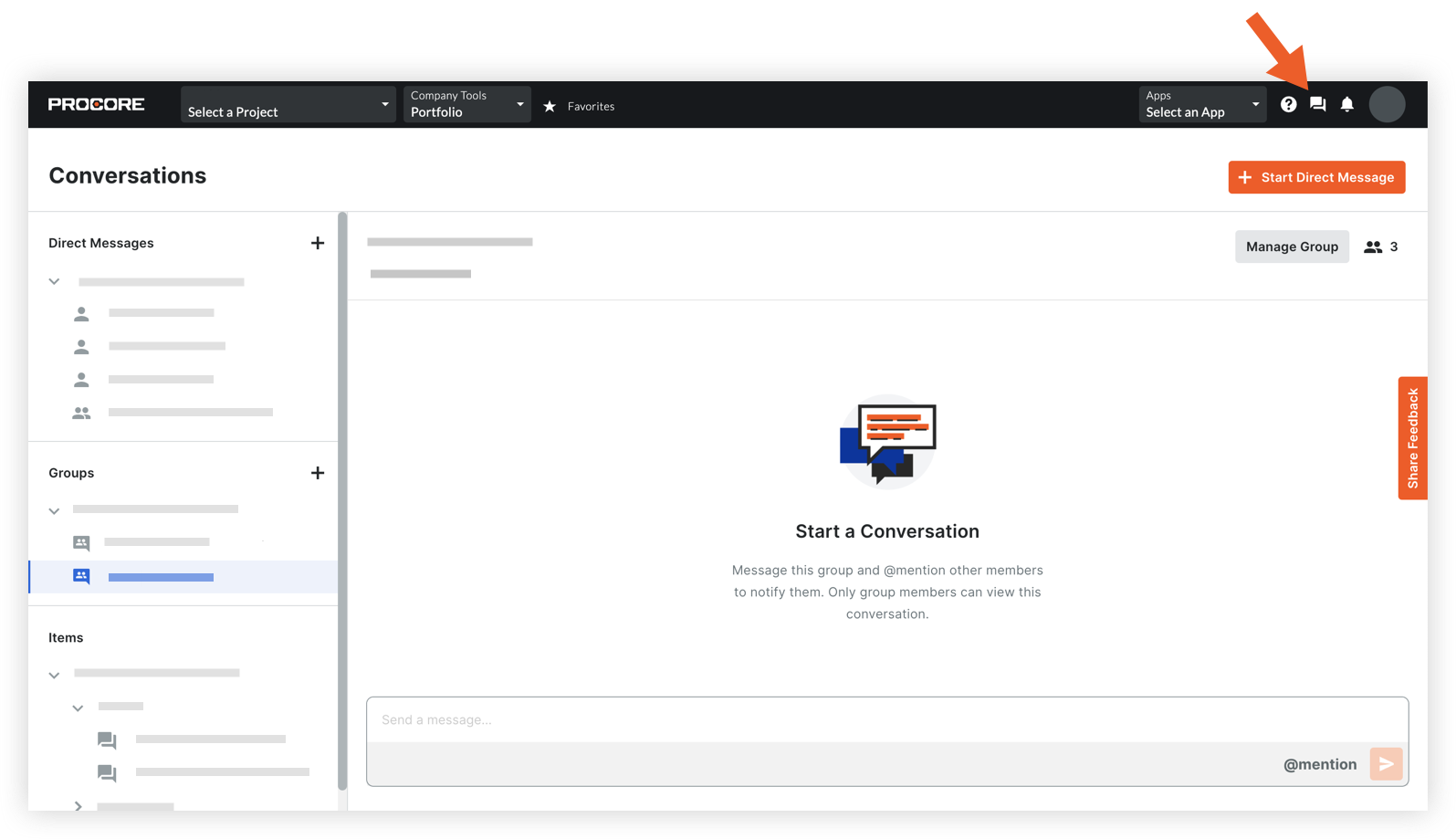
Remarque :
- Si aucune conversations n'existe encore pour un projet, vous ne verrez pas le nom du projet dans l'outil Conversations . (Dans l'image ci-dessus, «Conversation Building » est le seul projet pour lequel l'utilisateur participe aux conversations ).
- De même, vous ne verrez que les éléments pour lesquels des conversations ont été démarrées dans la section Éléments et les groupes auxquels vous avez été ajouté dans la section Groupes.
Lors de l'affichage d'un élément dans un outil pris en charge, vous pouvez cliquer sur le bouton Conversations ![]() sur le côté droit de la page pour démarrer ou afficher une conversation (l'image ci-dessous montre Conversations dans l' outil DDR). Pour savoir avec quels outils vous pouvez actuellement utiliser Conversations , voir Quels outils de projet prennent en charge Conversations?
sur le côté droit de la page pour démarrer ou afficher une conversation (l'image ci-dessous montre Conversations dans l' outil DDR). Pour savoir avec quels outils vous pouvez actuellement utiliser Conversations , voir Quels outils de projet prennent en charge Conversations?
![]()
Créer et gérer des groupes
Les utilisateurs disposant du privilège « Créer et gérer un groupe » (voir Configurer l'accès et les paramètres de l'outil Conversations) peuvent créer des groupes pour envoyer des messages à des personnes spécifiques dans l'outil Conversations . Voir Créer un groupe dans l'outil Conversations et Gérer un groupe dans l'outil Conversations.
Envoyer des messages
Toutes les personnes d'un projet Procore peuvent envoyer des messages à partir de l'outil Conversations , et vous pouvez également envoyer des messages à partir des outils qui prennent en charge Conversations. Voir Quels outils et éléments prennent en charge les Conversations?
Il existe trois (3) types de conversations différents : les messages privés, les conversations de conversationset les conversations d'élément.
Consultez les tutoriels suivants pour plus d'informations :
- Envoyer un message dans l'outil Conversations
- Mentionner un utilisateur dans une Conversation
- Modifier ou supprimer un message dans l'outil Conversations
- Remarque : il s'agit d'une fonctionnalité facultative qui peut ne pas être disponible dans le compte Procore avec lequel vous travaillez. Les messages ne peuvent être modifiés ou supprimés que dans les cinq minutes suivant leur envoi.
Afficher les messages
Vous pouvez afficher tous vos messages à partir de l'outil Conversations de Procore sur le Web ou sur un appareil mobile. Les messages non lus sont affichés en gras et ont des badges de notification. ![]() pour vous assurer de ne jamais manquer de communications importantes.
pour vous assurer de ne jamais manquer de communications importantes.
Remarque : si vous utilisez Procore avec différents comptes d'entreprise, vous ne verrez que les conversations de projet pour l'entreprise à laquelle vous êtes actuellement connecté.
Consultez les tutoriels suivants pour plus d'informations :
Gérer les Conversations
Vous ne pouvez effectuer ces actions que pour vos propres messages, et non au nom de quelqu'un d'autre.
Conversations sur les applications mobiles de Procore
Vidéo
|
|
Aperçu
Remarque :
- Au lieu d'un outil au niveau entreprise affichant les conversations pour tous vos projets, l'outil Conversations s'affichera en tant qu'outil dans chaque projet.
- Tant que les notifications push sont activées pour l'outil Conversations sur votre appareil mobile, vous recevez des notifications push pour tous les nouveaux messages que vous recevez, que l'application Procore soit ou non actuellement ouverte.
Voir Conversations (iOS) et Conversations (Android) pour plus d'informations sur les actions disponibles.
Meilleures pratiques pour les conversations Procore
Configuration des outils
Définissez vos préférences: adaptez les conversations aux besoins de votre entreprise. Les administrateurs peuvent configurer les conversations pour personnaliser des fonctionnalités telles que la création de groupes et les capacités de modification. N'importe quel membre du projet peut-il créer un groupe ? Ou est-il judicieux de limiter cette fonctionnalité ? Voulez-vous que les utilisateurs aient la possibilité de modifier leurs messages ? Ou est-il judicieux de limiter les capacités d'édition ? Puisque l'objectif est de favoriser l'adoption dans toute votre organisation, une bonne règle de base consiste à limiter le montant des restrictions. Découvrez comment configurer les conversations.
Testez-le: au lieu d'activer les conversations pour tous les projets, activez-le sur un projet pour commencer. Ceci permet de comprendre comment une équipe de projet de votre entreprise s'adaptera à ce nouvel outil. Identifiez les groupes, les paramètres et les flux de travail qui fonctionnent le mieux pour les équipes de projet de votre entreprise. Tirez parti de ces résultats pour éclairer la stratégie de déploiement.
Standardiser la configuration des conversations: pour créer de la cohérence au sein de votre entreprise, envisagez de créer les mêmes groupes pour chaque projet. En créant une expérience uniforme pour tous les projets, les utilisateurs s'habitueront à communiquer de la même manière, ce qui augmentera l'adoption de cet outil.
Mise en œuvre
Envoyer une annonce de l'entreprise: alertez les intervenants internes de ce nouvel outil en envoyant une communication à l'échelle de l'entreprise. Assurez-vous de mentionner où les utilisateurs peuvent le trouver et une brève description de ce que c'est.
Définir les attentes: indiquez clairement comment les conversations doivent être utilisées dans chaque projet et quels types de communication, si ce n'est tous les types, doivent être déplacés vers cet outil.
Organisez un déjeuner et apprenez: nous avons créé une vidéo utile conçue spécifiquement pour que les équipes internes organisent un déjeuner et apprenez. Utilisez ce contenu utile pour former vos équipes.
FAQ
- Quels outils de projet prennent en charge Conversations?
- Comment fonctionnent les autorisations pour l'outil Conversations ?
- Comment fonctionnent les notifications pour l'outil Conversations de Procore?
- Comment devient-on « abonné » d'une conversation dans Procore?
- Pourquoi ne vois-je pas tous mes projets dans l'outil Conversations ?
- Quels éléments peuvent être ajoutés à un message dans l'outil Conversations ?
Il n'y a aucun élément qui correspond à votre requête de recherche.
- Afficher les messages dans l'outil Conversations (iOS)
- Ajouter des éléments à un message dans l'outil Conversations (iOS)
- Créer un groupe dans l'outil Conversations (iOS)
- Envoyer un message dans l'outil Conversations (iOS)
- Gérer les notifications push pour l’outil Conversations (iOS)
- Gérer un groupe dans l'outil Conversations (iOS)
- Mentionner un utilisateur dans une conversation (iOS)
- Modifier ou supprimer un message dans l'outil Conversations (iOS)
- Afficher les messages dans l'outil Conversations (Android)
- Ajouter des éléments à un message dans l'outil Conversations (Android)
- Créer un groupe dans l'outil Conversations (Android)
- Envoyer un message dans l'outil Conversations (Android)
- Gérer les notifications push pour l'outil Conversations (Android)
- Gérer un groupe dans l'outil Conversations (Android)
- Mentionner un utilisateur dans l'outil Conversations (Android)
- Modifier ou supprimer un message dans l’outil Conversations (Android)
Conseil
Pour parcourir et rechercher toutes les vidéos de formation Procore, visitez notre vidéothèque.
Internet
Paramètres de conversation au niveau entreprise
Aperçu des conversations
MOBILE
Présentation des conversations (mobile)
VIDÉOS PÉRIMÉS - Supprimées du site d'assistance et des certifications
Conversations: paramètres des Conversations au niveau entreprise
Le contenu des vidéos peut ne pas refléter fidèlement l'état actuel du système et/ou être obsolète.
Conversations: aperçu
Le contenu des vidéos peut ne pas refléter fidèlement l'état actuel du système et/ou être obsolète.
Conversations: Présentation - Mobile
Le contenu des vidéos peut ne pas refléter fidèlement l'état actuel du système et/ou être obsolète.
- Comment puis-je joindre un fichier à mon message dans l'outil Conversations ?
- Comment fonctionnent les notifications pour l'outil Conversations de Procore?
- Comment fonctionnent les autorisations pour l'outil Conversations ?
- Comment devient-on « abonné » d'une conversation dans Procore?
- Quels outils de projet prennent en charge Conversations?
- Pourquoi ne vois-je pas tous mes projets dans l'outil Conversations ?
Conversations
Le tableau suivant indique les autorisations utilisateur requises pour effectuer l'action utilisateur décrite.
Remarque : l'outil Conversations n'a pas son propre ensemble d'autorisations à assigner et s'appuie plutôt sur le fait que les utilisateurs font partie de l'annuaire d'un projet et ont accès aux éléments de ce projet. Voir les notes sous le tableau pour des considérations spécifiques.
1 L'autorisation requise pour créer et gérer un groupe dépend du paramètre « Autorisations de conversation de groupe » dans l'outil Admin au niveau entreprise du compte Procore. Voir Configurer l'accès et les paramètres de l'outil Conversations.
- Si « Administrateurs » est sélectionné, autorisations de niveau « Admin » dans l'outil Annuaire au niveau projet ou entreprise.
- Si « Employés internes » est sélectionné, les utilisateurs qui sont marqués comme des employés internes. Voir Comment ajouter une personne en tant qu'employé de mon entreprise ?
- Si « Tout le monde » est sélectionné, tout utilisateur de l'annuaire de l'entreprise.
2 Cette action peut être effectuée par n'importe quel utilisateur dans l'annuaire du projet (pour ses propres conversations et les éléments auxquels il a accès). Voir les considérations spécifiques ci-dessous :
- Messagerie privée:
- Si les messages directs sont activés pour le compte, toute personne figurant dans l'annuaire du projet (et les administrateurs de l'entreprise) peut recevoir un message ou être mentionnée.
- Si les messages directs ne sont activés que pour les employés internes, seuls les utilisateurs marqués comme employés de l'entreprise peuvent recevoir des messages ou être mentionnés. Voir Comment ajouter une personne en tant qu'employé de mon entreprise ?
- Les messages privés sont privés et ne peuvent être vus que par les personnes dans le message. Les utilisateurs administrateurs ne peuvent pas afficher les messages privés dont ils ne font pas partie.
Remarque : une exportation de données contenant des messages directs peut être fournie aux administrateurs de l'entreprise par le support technique Procore si nécessaire.
- Conversations de groupe:
- Toute personne figurant dans l'annuaire du projet (et les administrateurs de l'entreprise) peut recevoir un message ou être mentionnée dans un groupe.
- Les messages d'une conversation de groupe ne peuvent être vus que par les membres de ce groupe.
- Conversations sur l' élément:
- Les Conversations relatives à des éléments spécifiques d'un projet ne peuvent être affichées et associées qu'aux utilisateurs ayant accès à l'élément dans Procore (autorisations « Lecture seule » ou supérieures dans l'outil de l'élément et accès approprié si un élément est marqué comme privé).
- Toutes les conversations:
- Les utilisateurs peuvent uniquement envoyer un message ou mentionner les utilisateurs qui existent dans l'annuaire du projet, ainsi que les administrateurs de l'entreprise.
- Les utilisateurs ne peuvent modifier et supprimer que leurs propres messages (dans les 5 minutes suivant l'envoi et si la fonction est activée).
- Les utilisateurs ne peuvent masquer une conversation que dans leur propre vue.
Changements récents
Vous trouverez ci-dessous les modifications importantes apportées à l'outil Conversations.
exportation des données de conversation (01/12/2023)
Vous pouvez désormais exporter les données de conversation pour auditer et archiver les informations localement. L'exportation de données de conversation inclut les messages directs ainsi que les conversations de groupe et d'élément pour tous les projets. Voir Exporter les données de conversation (bêta).
La réponse dans le fil n'est plus disponible (03/11/2023)
Pour augmenter la visibilité des messages, la possibilité de répondre à un fil de discussion dans l'outil Conversations n'est plus disponible. Vous pourrez toujours afficher et répondre aux fils de discussion qui existaient avant ce changement. Voir Répondre dans un fil de discussion pour une conversation (bêta).
Mise à jour des paramètres Admin (03/10/2023)
Les paramètres Admin de l'outil Conversations ont été mis à jour afin de rationaliser le processus de configuration et de créer plus de contrôle sur l'accès des utilisateurs aux conversations des éléments. Pour en savoir plus sur les nouveaux paramètres, voir Procore Conversations : Mise à jour des paramètres d'administration et Configurer les paramètres de l'outil Conversations.
Joindre des fichiers et lier des éléments du projet (17/07/2023)
Vous pouvez désormais joindre des fichiers à partir des outils Plans, Documents et Formulaires du projet, et créer des liens vers d'autres éléments du projet. Voir Envoyer un message dans l'outil Conversations et Quels éléments peuvent être ajoutés à un message dans l'outil Conversations ?
traduction désormais disponible pour les messages (12/07/2023)
Si Procore détecte qu'un message de l'outil Conversations est dans une langue différente de votre navigateur Web, vous pouvez désormais cliquer sur Afficher la traduction pour traduire automatiquement le message dans cette langue. Voir Afficher les messages dans l'outil Conversations et Quelles langues peuvent être automatiquement traduites dans l'outil Conversations ?
Le nombre de messages non lus apparaît désormais dans le badge de notification (08/06/2023)
Le badge de notification sur l'icône Conversations dans l'en-tête de Procore indique désormais le nombre de messages non lus que vous avez. Voir Comment fonctionnent les notifications pour l'outil Conversations dans Procore ?
Les groupes de distribution sont désormais pris en charge pour les groupes et les messages directs (05/06/2023)
Les groupes de distribution de projet peuvent désormais être sélectionnés dans le menu Membres de l'équipe lors de la création ou de la gestion de groupes et de l'envoi de messages directs. Il est ainsi plus rapide et plus facile d'ajouter des groupes de personnes plus importants à une conversation. Pour en savoir plus sur les groupes de distribution, voir Ajouter un groupe de distribution à l'annuaire du projet.
Notifications dans l'application pour l'outil Conversations sur le Web (22/05/2023)
Procore a ajouté de nouveaux paramètres pour les notifications intégrées à l'application dans l'outil Conversations sur le Web. Voir Gérer les notifications en cours d'application pour l'outil Conversations et Comment les notifications fonctionnent-elles pour l'outil Conversations dans Procore ? Les paramètres de notification de l'outil Conversations sur le Web peuvent être gérés dans les paramètres de Mon profil dans Procore.
Nouveau bouton « Charger des fichiers depuis l'ordinateur » pour l'envoi de messages (31/03/2023)
Vous pouvez maintenant cliquer sur l'icône plus dans la boîte de message pour accéder à un nouveau bouton « Charger des fichiers depuis l'ordinateur ». Voir Comment puis-je joindre un fichier à mon message dans l'outil Conversations ? et Envoyer un message dans l'outil Conversations.
Autoriser des utilisateurs supplémentaires à créer et gérer des groupes (24/01/2023)
Un paramètre a été ajouté pour permettre à des utilisateurs supplémentaires de créer et de gérer des groupes pour l'outil Conversations. Voir Configurer les paramètres de l'outil Conversations.
Administrateurs étiquetés dans les listes de groupes (05/01/2023)
Les utilisateurs Admin du projet ont maintenant « (Admin) » à côté de leur nom. Voir Gérer un groupe dans l'outil Conversations. Ceci est utile pour montrer qui peut gérer le groupe.
Outil Conversations maintenant en version bêta ouverte ! (07/11/2022)
L'outil Conversations est maintenant disponible en version bêta ouverte. Voir Comment puis-je m'inscrire à la version bêta de Procore Conversations ? et Premiers pas avec Procore Conversations.